Как установить приложения, которые недоступны в вашей стране?
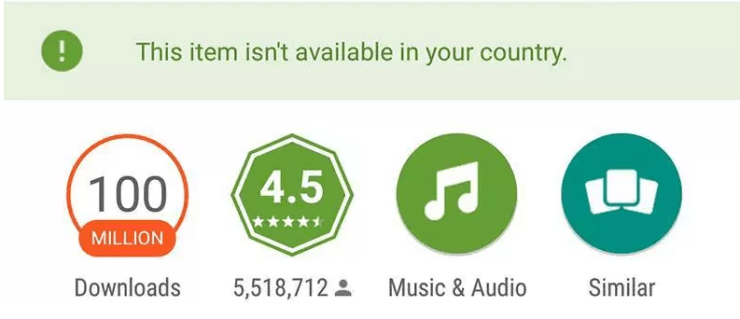
В магазине Google Play действуют собственные условия и правила. Может быть неприятно, если какое-либо полезное приложение недоступно для вашей страны. Многие приложения и объекты в Play Маркете могут быть недоступны для вашей страны по разным причинам, перечисленным ниже.
- Этот товар недоступен в вашей стране
- Приложение еще не запущено в вашей стране.
- Приложение несовместимо с демографией стран.
- Приложение несовместимо с сетями стран.
- Сервисы приложения недоступны в вашей стране
Лучший способ обойти эту неприятную проблему — указать свое местоположение в какой-либо другой стране. Вы также можете загрузить альтернативное приложение, предлагающее приложения. Следуйте приведенным ниже методам, чтобы решить проблему недоступности товара в вашей стране.
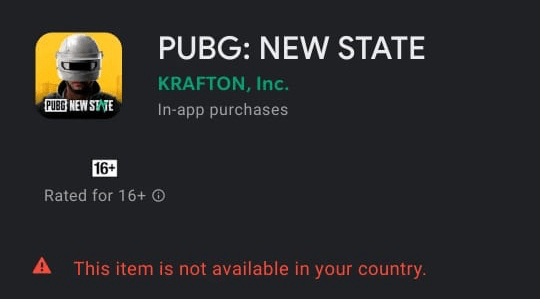
Как установить элементы/приложения, недоступные в вашей стране?
1. Используйте VPN для изменения местоположения
Шаг 1.
Загрузите любое приложение VPN из Google Play Store.
Шаг 2.
Выберите страну, в которой доступно приложение, и подключитесь к VPN.
Шаг 3.
После создания безопасного соединения откройте настройки приложения Android и очистите данные и кеш Google Play Store.
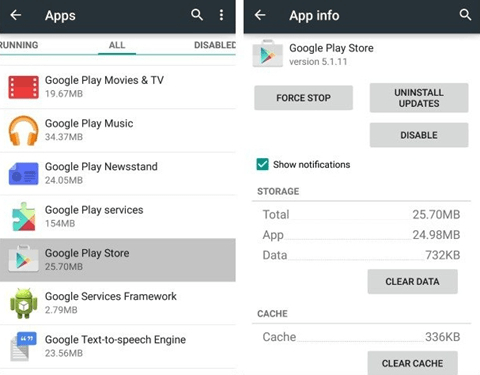
Шаг 4.
Теперь откройте приложение Google Play Store и примите условия использования. Лучше, если вы смените аккаунт в Play Store.
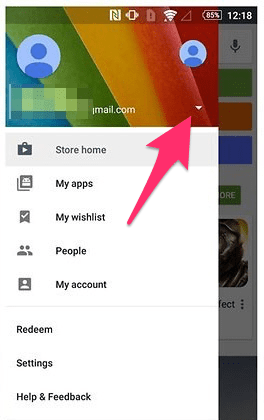
Шаг 5.
Этот шаг очень важен: откройте любой браузер, например Chrome, и введите название приложения, которое вы хотите загрузить. Нажмите ссылку Google Play и откройте приложение в Play Store.
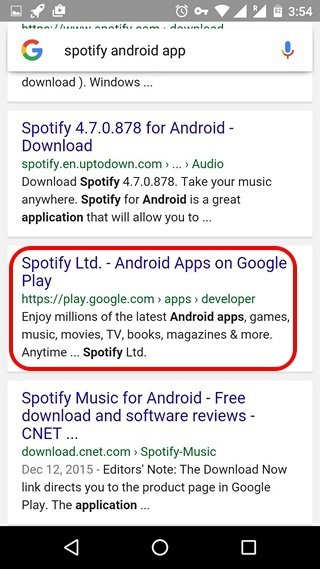
Шаг 6.
Привет! Теперь вы можете загрузить приложение из Play Store.
Для этого также доступен видеоурок.
2. Магазин Аврора
Aurora Store – неофициальный клиент FOSS для Google Play Store. Это означает, что вы можете загружать приложения из Google Play Store без какой-либо учетной записи Google. Aurora Store сам по себе является независимым магазином приложений, но позволяет загружать приложения с серверов Google Store. Он работает так же, как YouTube для YouTube. Магазин Aurora использует API Play Store и доставляет приложения с серверов Play Store.
Подделайте информацию об устройстве, языке и регионе, чтобы получить доступ к приложениям, которые еще недоступны или ограничены в вашей стране или на вашем устройстве.
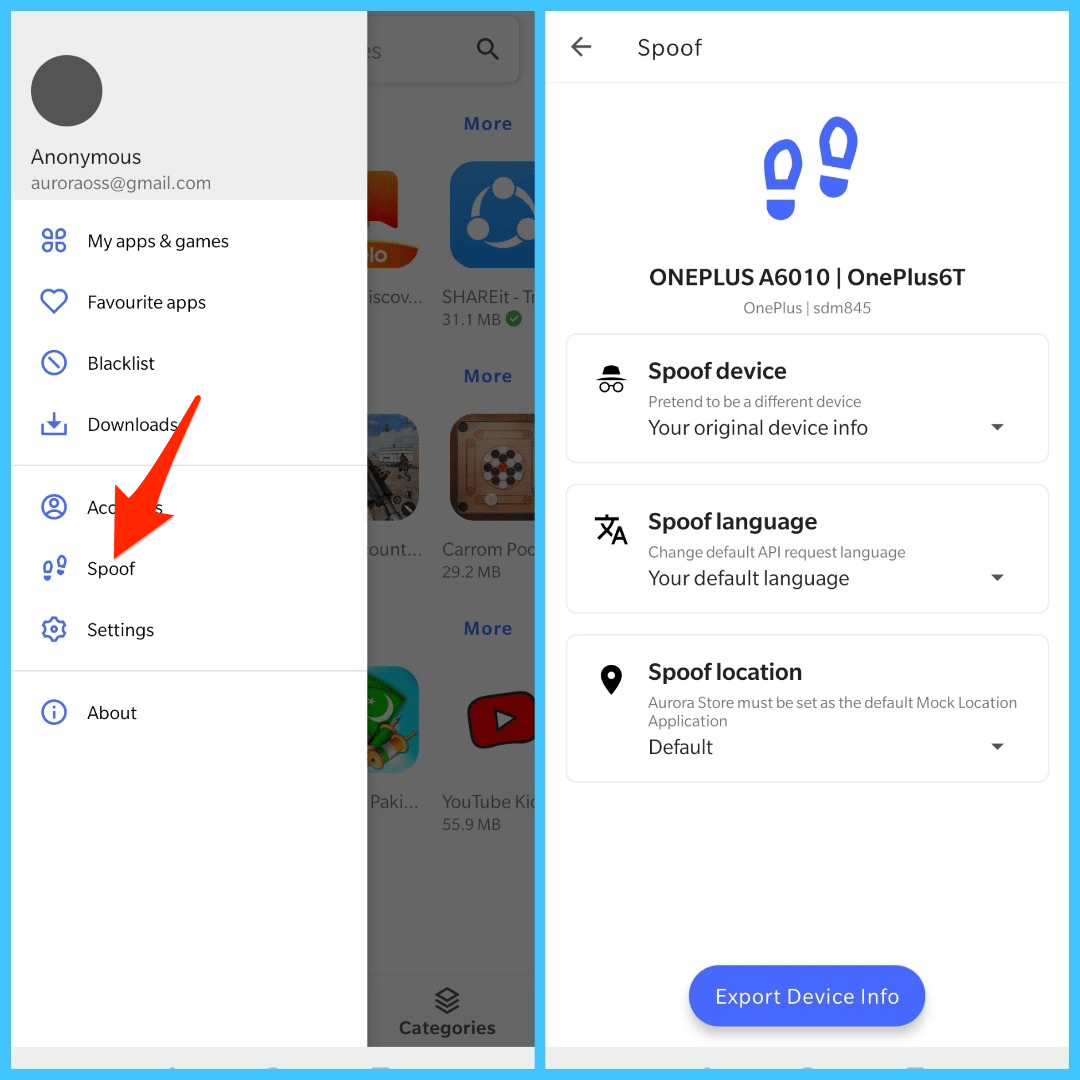
3. Загрузите приложения из Play Store с помощью Play Store
Yalp Store – это магазин Google Play без аккаунта Google. Android принадлежит Google, и вы повсюду увидите следы Google. Чтобы использовать Google Apps на Android, вам понадобится целый пакет приложений Google Service, известный как Google Mobile Services или GSM . GSM включает в себя облачные службы Google, службы обмена сообщениями Google и множество «раздражающих» служб Google Play.
Функции Yalp Store – Play Store без учетной записи Gmail
- Вы можете устанавливать приложения из Play Store без использования Google Play Store.
- Вы можете загружать обновления после их выпуска из самого Yalp Store.
- Магазин позволяет загружать APK-файлы и устанавливать обновления непосредственно из Google Play Store без необходимости устанавливать Gapps или пакет GMS.
- Дизайн приложения очень простой.
- Вы можете загружать приложения без аккаунта Google
- Большая глубина фильтрации приложений; Платные приложения, приложения с рекламой и т. д.
3. Используйте альтернативный магазин приложений
Загрузите альтернативный магазин приложений, например Play Store, для Android, который называется Аптоид . Aptoide похож на Google Play Store, предлагая цифровой контент, где вы можете просматривать и загружать приложения. Это похоже на приложение из магазина, где доступен весь контент: вам нужно каждый раз выполнять поиск в Google, чтобы загрузить apk-файл приложения. В настоящее время он предлагает более 300 тысяч приложений. Aptoide недоступен в Play Store, поскольку он нарушает политику Google «Положение об отсутствии конкуренции».
Ссылки для VPN (Google Play)
Вывод: Я надеюсь, что публикация была полезной. Если вам потребуется помощь, оставьте комментарий ниже. Этот пост предназначен только для информационных целей. DigitBin не поддерживает ни одно из приложений, перечисленных выше.


